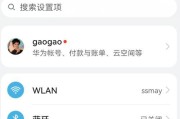笔记本电脑已经成为现代工作和生活中的必备工具,然而,它们有时会遇到各种问题,导致无法正常使用。本文将为您提供一系列解决方法,帮助您诊断并修复那些令人头疼的笔记本电脑故障。
一、确认电源和连接
在开始复杂故障排除之前,首先需要确认您的笔记本电脑是否正确连接到电源,并确保电源适配器和电源线是完好的。
1.检查电源适配器和线缆
检查电源适配器是否有损坏的迹象,如裂痕或磨损。
尝试更换电源线或适配器,看是否能正常启动电脑。
2.检查电池状态
如果笔记本电池可以拆卸,尝试卸下电池,直接使用电源适配器供电看是否能启动;如果不可拆卸,尝试长按电源键30秒进行电池放电。
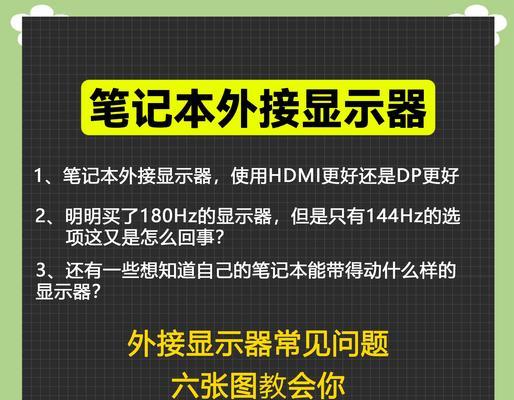
二、硬件检查
如果电源没问题,那么可能是硬件出现了故障。以下是硬件检查的步骤:
1.内存检查
关闭笔记本电脑,断开所有外部设备。
打开内存盖,取出内存条,用干净的橡皮擦擦拭金手指部分,重新插回内存插槽。
如果有两个内存条,尝试只插一个,看是否能开机。
2.硬盘检查
启动电脑并进入BIOS设置,检查硬盘是否被识别。
如果硬盘有损坏的迹象,您可能需要备份重要数据,并考虑更换硬盘。
3.显示器检查
如果电脑能开机但没有显示,可能是显示器或相关连接线问题。
尝试外接显示器看是否能正常显示。
如果外接正常,可能是笔记本内置显示器或连接线故障。
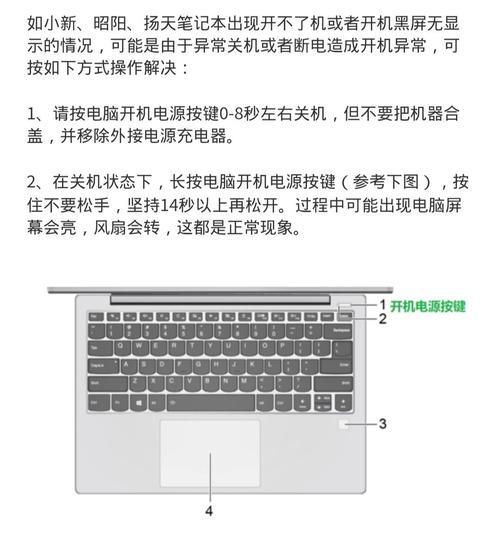
三、系统和软件问题
如果硬件检查都没问题,接下来检查系统和软件问题。
1.安全模式启动
重启电脑,在启动过程中不断按F8键(不同品牌可能有所不同)进入安全模式。
如果在安全模式下能正常工作,问题可能出在系统设置或非必要的启动程序上。
2.系统还原
如果能进入安全模式,可以尝试执行系统还原,回到一个稳定的系统还原点。
3.重装操作系统
如果上述方法都无法解决问题,您可能需要备份重要数据并重装操作系统。
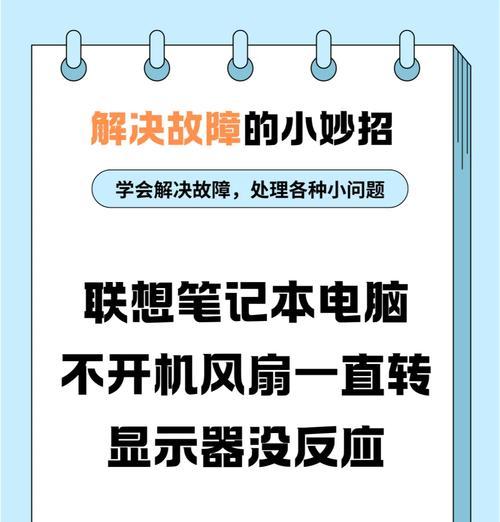
四、常见问题快速解答
1.笔记本电脑无法开启怎么办?
首先确认电源连接是否正确,接着检查电源适配器和电池。
进行内存条和硬盘检查,最后考虑是否是系统或软件问题。
2.笔记本电脑屏幕不显示怎么办?
检查外接显示器,确定是否是屏幕故障。
尝试进入安全模式,查看是否为驱动程序问题。
3.笔记本电脑运行缓慢怎么办?
清理磁盘和系统垃圾文件。
升级硬盘到固态硬盘(SSD),增加内存条等。
五、专业维修服务
如果您在进行上述操作后仍然无法解决问题,建议联系专业维修服务人员进行检查。可能需要专业工具和经验才能准确诊断和修复电脑问题。
六、预防措施和维护
为了防止笔记本电脑出现无法使用的情况,建议定期进行以下维护工作:
定期清理内部灰尘。
避免在极端温度下使用电脑。
定期更新操作系统和驱动程序。
对重要数据进行备份。
通过这些步骤和维护措施,您可以有效地减少笔记本电脑出现无法使用情况的机率,确保其长时间稳定运行。
现在,您已经了解了当笔记本电脑无法使用时可以尝试的多种解决方法。无论是电源问题、硬件故障、系统问题还是软件冲突,您都已经有了应对策略。希望这些信息能帮助您快速解决问题,让您的笔记本电脑重新正常工作。
标签: #笔记本电脑